OK jeg innrømmer, tittelen er et klikk-agn. Men jeg er sikker; du kan bruke litt tidsbesparende Gmail-tips Triks tøffe, ikke sant!
Gmail er et nødvendig onde; Alle som er mer enn 15 år gamle, må bruke Gmail i våre dager. Men ville det ikke vært bra hvis du kan spare litt tid mens du bruker Gmail? Vel, gode nyheter for deg, det er mange løsninger du kan bruke. Derfor har jeg samlet en liste over nyttige GTD, en løsning for Gmail.
1. Opprett mange e-postadresser fra en enkelt
Dette er et gammelt triks, men fungerer fortsatt som en sjarm. Google sier,
Gmail gjenkjenner ikkeprikker som tegn innenfor brukernavn, kan du legge til eller fjerne prikkene fra en Gmail-adresse uten å endre den faktiske destinasjonsadressen. de går alle til innboksen din, og bare din
Så hva kan vi gjøre med denne prikkoperatøren? Vi kan bruke dettesmutthull for å opprette mange e-postadresser fra én e-postadresse ved å flytte punktposisjonen.
La oss for eksempel si at du har opprettet en konto på et nettsted med e-postadresse [email protected]. Nå ved å bruke dette trikset kan du også opprette en annen konto ved å legge til en prikk hvor som helst i e-postadressen som denne først.[email protected]. Begge disse e-postene blir behandlet som forskjellige av andre nettsteder, men for Gmail er de ett.
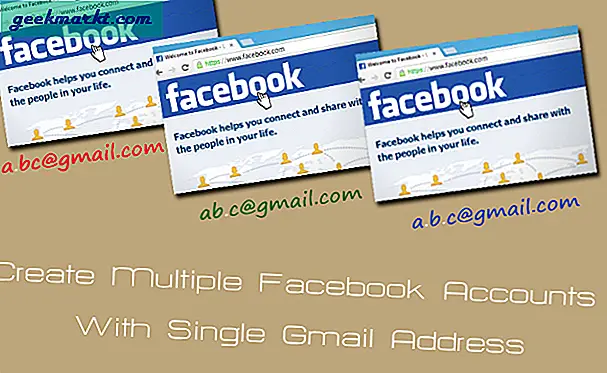
2. Hvordan setter jeg inn et bilde i Gmail?
Noen ganger kan det være lurt å ta med bilde inne i e-postens kropp og ikke vedlegg. For å bare dra og slippe bildet fra datamaskinen til det sammensatte e-postvinduet. Hvis du vil endre størrelsen på bildet, holder du markøren mot kantene, og den endres til ikonet for størrelse på nytt.
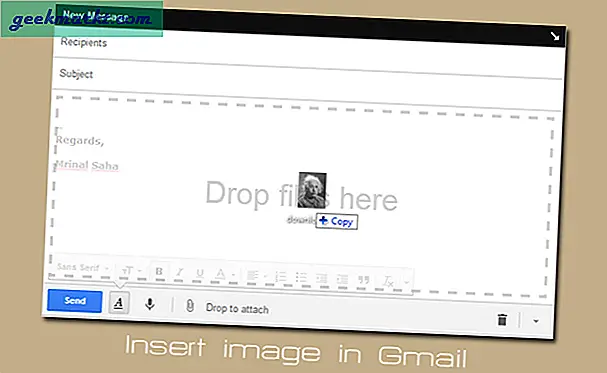
3. Bruk hurtigtaster og sparer tid
Tastatursnarveier er den mest effektive måten å fullføre oppgaven raskt på, men de fleste av oss vet ikke om dem, siden de er slått AV som standard. Derfor må du bruke dem for å bruke demaktivere dem først fra innstillingene.
Selv om listen er stor, her er noen av de mest nyttige.
- c - skriv ny post (for å åpne den i nytt vindu trykk shift + c)
- j - gå til forrige e-post
- k - gå til neste e-post
- x- for å velge en melding
- Enter - for å åpne den valgte meldingen
- Backspace - for å gå ut av den valgte meldingen
- r - Svar
- #- å slette
- gi - gå til innboksen
- /- å søke
4. Slett store vedlegg som du ikke trenger lenger
Google tilbyr 15 GB ledig skyplass, altsådelt mellom Gmail og Google Disk. Etter det må du betale. Selv om det er nok for gjennomsnittlige brukere, kan et forskudd trenge mer enn 15 GB.
I stedet for å slette 100-tallet med små e-poster for å frigjøre litt plass, er det bedre å slette noen e-poster med større vedlegg. For å gjøre det, skriv inn søkeboksenstørrelse: 10MB og den vil vise alle filene større enn 10 MB.
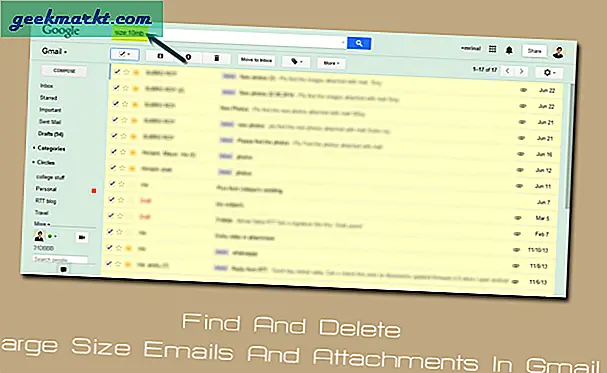
5. Deaktiver 50-piksler med annonsefylte nettklipp
Opprinnelig ble nettklipp introdusert for å legge til favoritt RSS-feeder, men som standard er det mest en 50-piksel reklame. Men Google tilbyr deg måten å deaktivere det hvis du ikke liker. For å gjøre dette Klikk påUtstyr -> Innstillinger -> Nettklipp ogfjern merket boksen.
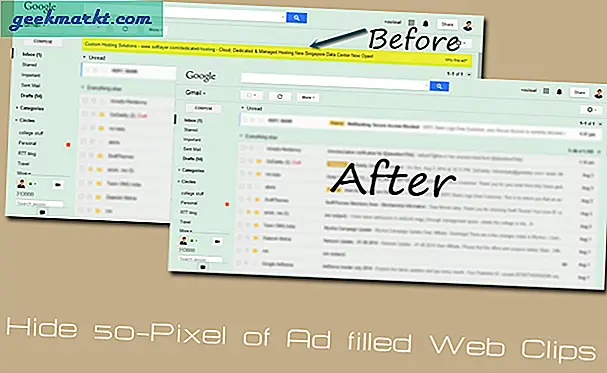
Derfor bytter du fra en konto til en annen, bare endre tallene.
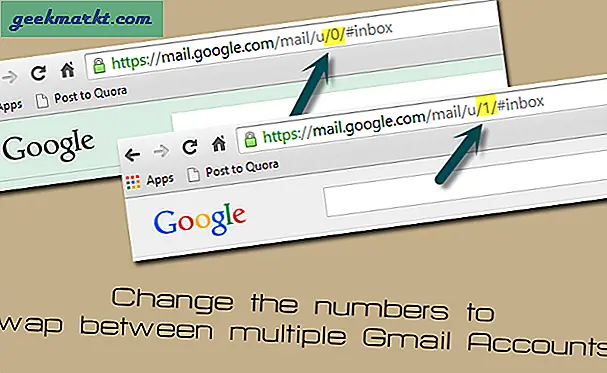
7. Søk som en proff på Gmail
Du kan avgrense Gmail-søket med store operatører. Her er noen eksempler på dem.
- Skrivefilnavn: pdf på Gmail-søkefeltet, vil du få et vedlegg som er en PDF eller en DOC.
- newer_than: 10d finner meldinger sendt innen de siste ti dagene.
Hele listen er her
8. Gmail Labs
Gmail tilbyr noen forhåndseksperimentelle funksjoner kjent som Gmail-laboratorier. Men ettersom de er i beta-stadiet, hevder Google at det kanendring, gå i stykker ellerforsvinne når som helst. Imidlertid skjer det sjelden.
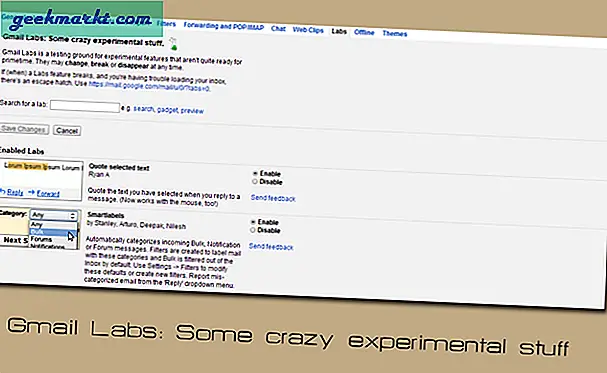
- Sitat på spesiell tekst som svarFor å sitere en bestemt tekst som svar, gå til Gmail-innstillingene> Labs>Aktivert Sitat valgte tekstalternativer. NåVelg teksten du vil svare på, og trykk deretter på r-tasten. Dette vil bare sitere den spesifikke teksten.
- Ulest meldingsikonLar deg se hvor mange uleste e-poster du har med et raskt blikk på fanens ikon
- Hermetisert responsLar deg opprette og lagre e-postmaler.
- Standard svar på alleLar deg lage en mal som du kan bruke til å svare på alle.
- Angre sendingMest populære funksjonen som lar deg avbryte Gmail etter å ha trykket på sendeknappen.
9. Logg deg av eksternt
Vi må bruke Gmail overalt, noen ganger til og med på offentlige datamaskiner eller smarttelefonen til vår venn. Men hva om vi glemmer å logge av? Vel, ingen grunn til bekymring, Gmail har denne funksjonen som lar deg eksternt logge av din nåværende påloggingssession. For å aktivere dette alternativet, rull ned til bunnen av innboksen din, og der vil du se lenken "Siste kontoaktivitet", klikk på den, og et nytt popup-vindu åpnes der du kan gjøre de ønskede endringene.







